సూచించబడిన పోస్ట్లు మిమ్మల్ని Instagram వినియోగదారులతో మరియు మీరు ఇష్టపడే పోస్ట్లతో కనెక్ట్ చేస్తాయి. మీ ప్రాధాన్యతలను గుర్తించడానికి అప్లికేషన్ మీ భౌగోళిక స్థానాన్ని మరియు ఇతర సాధనాలతో పాటు హ్యాష్ట్యాగ్లను తీసుకుంటుంది.

అయినప్పటికీ, చాలా మంది వినియోగదారులు తమ ఫీడ్లలో సూచించబడిన పోస్ట్లను స్వీకరించడం ఇష్టం లేదు మరియు వాటిని చూపకుండా ఆపాలనుకుంటున్నారు. ఈ కథనంలో, మీ ఇన్స్టాగ్రామ్ ఫీడ్ నుండి సూచించబడిన పోస్ట్లను ఎలా తొలగించాలో మీరు నేర్చుకుంటారు.
సూచించిన పోస్ట్లను ఎలా దాచాలి
మీరు మీ ఇన్స్టాగ్రామ్ ఫీడ్లో మీకు ఆసక్తి లేని సూచించిన పోస్ట్ని కనుగొన్నప్పుడు, మీరు దానిని దాచడానికి ఎంచుకోవచ్చు. ఈ ప్రక్రియలో, ఇకపై మీకు అలాంటి పోస్ట్లను చూపవద్దని మీరు Instagramకి తెలియజేస్తారు.
సూచించిన పోస్ట్లను ఎలా దాచాలో ఇక్కడ ఉంది:
- మీరు దాచాలనుకుంటున్న సూచించిన పోస్ట్పై, ఎగువ కుడి మూలలో ఉన్న మూడు నిలువు చుక్కలపై క్లిక్ చేయండి.
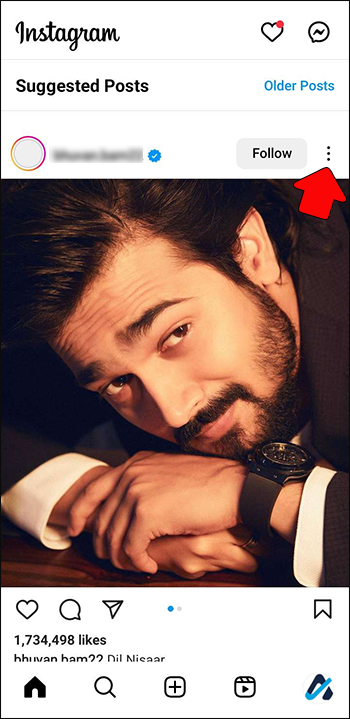
- 'ఆసక్తి లేదు'పై నొక్కండి. అప్పుడు మీకు మూడు ప్రత్యామ్నాయాలు ఉంటాయి:
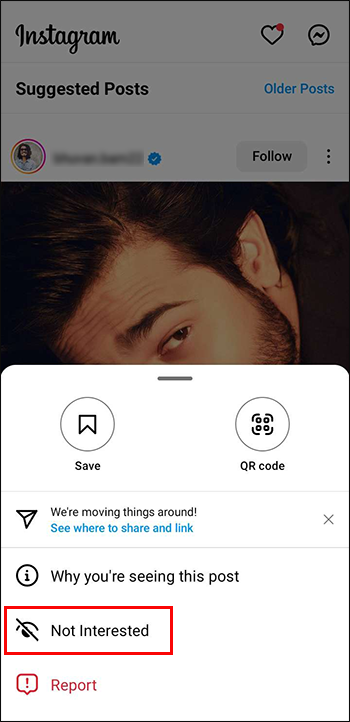
- అదే అంశానికి సంబంధించి సూచించబడిన పోస్ట్లను చూడకుండా ఆపడానికి “X”పై క్లిక్ చేయండి.
- నిర్దిష్ట పదాలతో ఏవైనా సూచనలను ఆపడానికి “Aa”పై క్లిక్ చేయండి.
- 30 రోజుల పాటు అన్ని సూచించబడిన పోస్ట్లను ఆఫ్ చేయడానికి “క్లాక్ ఐకాన్”ని క్లిక్ చేయండి.
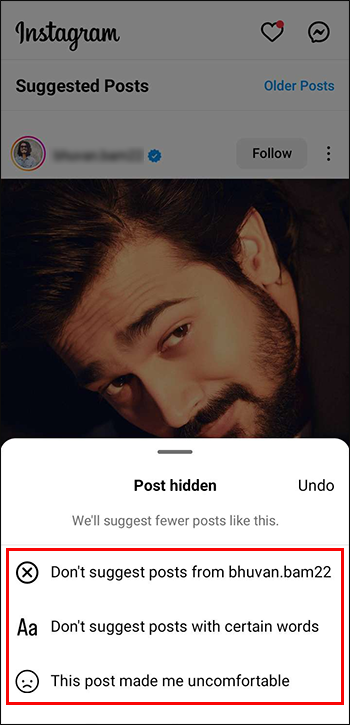
ప్రకటనలను దాచడం సాధ్యమేనా?
ప్రకటనలను దాచడానికి, ప్రక్రియ సమానంగా ఉంటుంది. ఈ సందర్భంలో మాత్రమే ఒక నిర్దిష్ట కాలానికి వాటిని ఆపడానికి మార్గం లేదు.
మీ ఫీడ్ నుండి ప్రకటనను ఎలా తొలగించాలో ఇక్కడ ఉంది:
- ప్రకటన యొక్క కుడి ఎగువ మూలలో ఉన్న మూడు నిలువు చుక్కలపై క్లిక్ చేయండి.
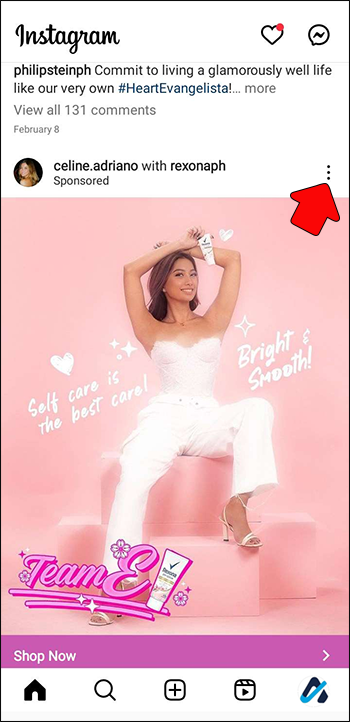
- పాప్-అప్ మెనులో, మీరు అనేక ప్రత్యామ్నాయాలను కనుగొంటారు:
- ప్రకటనను దాచండి.
- రిపోర్ట్ ప్రకటన. పోస్ట్ అభ్యంతరకరంగా ఉంటే, లైంగికంగా అనుచితంగా ఉంటే, మోసాన్ని సూచించినట్లయితే లేదా రాజకీయాలకు సంబంధించినది అయితే దీన్ని ఉపయోగించండి.
- ఇన్స్టాగ్రామ్ మీకు ప్రకటనపై ఎందుకు ఆసక్తి చూపుతుందో మీరు కనుగొనవచ్చు.
- మీరు ప్రకటన ప్రచారానికి బాధ్యత వహించే Instagram ఖాతాలో మరింత సమాచారాన్ని పొందవచ్చు.
- Instagram ప్రకటనలు ఎలా పని చేస్తాయనే దాని గురించి సాధారణ సమాచారాన్ని పొందండి.
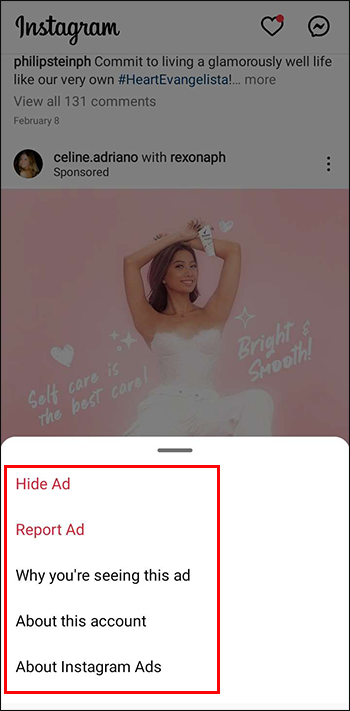
సూచించిన రీల్స్ను ఎలా వదిలించుకోవాలి
ఇన్స్టాగ్రామ్ పోస్ట్లను మాత్రమే కాకుండా రీల్స్ను కూడా సూచించవచ్చు. సూచించబడిన రీల్స్పై మీకు ఆసక్తి లేకుంటే, మీరు వాటిని నిర్దిష్ట హ్యాష్ట్యాగ్లు లేదా నిర్దిష్ట పదాలు, ఎమోజీలు మరియు పదబంధాలతో కూడిన క్యాప్షన్లతో దాచవచ్చు. ఈ ఫీచర్ iPhone మరియు Android కోసం Instagram యాప్లో మాత్రమే అందుబాటులో ఉంది. అవాంఛిత సూచించబడిన రీల్లను దాచడానికి ఈ దశలను అనుసరించండి:
- మీరు దాచాలనుకుంటున్న రీల్లో, దిగువ కుడి మూలలో ఉన్న మూడు చుక్కలపై క్లిక్ చేయండి.
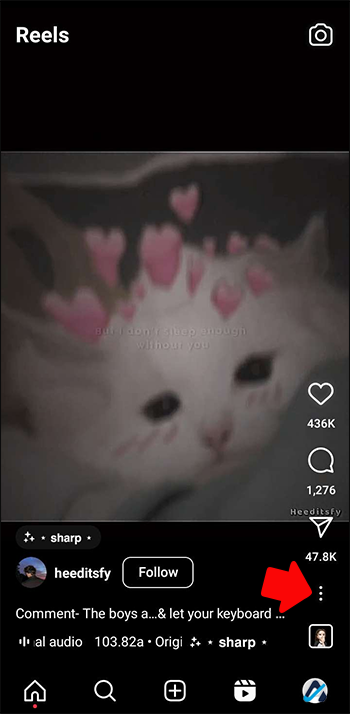
- “ఆసక్తి లేదు” నొక్కండి. తర్వాత, మీకు మూడు ప్రత్యామ్నాయాలు ఉంటాయి.
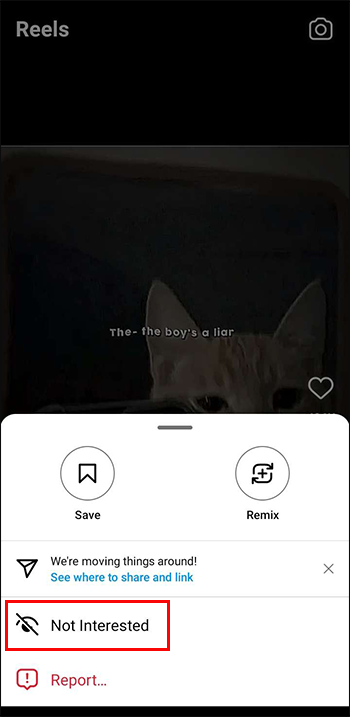
- మీరు ఆ వినియోగదారు నుండి సూచించబడిన రీల్లను స్వీకరించకూడదనుకుంటే, “పబ్లికేషన్లను సూచించవద్దు…”పై నొక్కండి.
- నిర్దిష్ట పదాలు, పదబంధాలు లేదా ఎమోజీలతో సూచించబడిన పోస్ట్లను మీరు చూడకూడదని Instagramకు తెలియజేయడానికి “Aa”పై నొక్కండి. పాప్-అప్ మెనులో మీకు కావలసిన ప్రతి పదం లేదా ఎమోజిని టైప్ చేయండి, వాటిని కామాతో వేరు చేయండి. (ఉదాహరణ: word1, word2, emoji). 'పూర్తయింది'పై నొక్కండి.
- సున్నితమైన అంశాల గురించి Instagramకు తెలియజేయడానికి “ఈ పోస్ట్ నాకు అసౌకర్యాన్ని కలిగించింది” నొక్కండి.
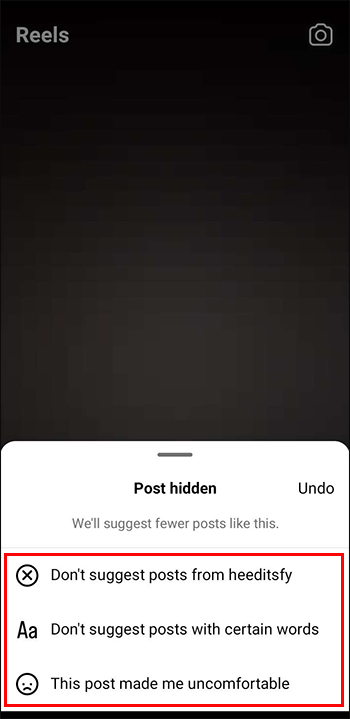
ఈ మార్పులన్నీ మీ ఖాతాలో యాక్టివేట్ కావడానికి గరిష్టంగా 24 గంటల సమయం పట్టవచ్చని గుర్తుంచుకోండి. మీరు జాబితాలో చేర్చిన పదాలు, ఎమోజీలు, పదబంధాలు మరియు హ్యాష్ట్యాగ్ల జాబితా మీరు అనుసరించే వినియోగదారుల రీల్లను దాచదు, వారు జాబితాలోని మూలకాలలో ఒకదాన్ని కలిగి ఉన్నప్పటికీ.
నేను సూచించిన పోస్ట్లను ఎందుకు చూడగలను?
మీ ఇన్స్టాగ్రామ్ ఫీడ్ మరియు నావిగేషన్ పేజీలో సూచించిన పోస్ట్లను అనేక అంశాలు నిర్ణయిస్తాయి. మీకు ఆసక్తి ఉన్న పోస్ట్లను గుర్తించడానికి Instagram ఉపయోగించే సమాచారం ఇక్కడ ఉంది:
- మీ కనెక్షన్లు. ఇన్స్టాగ్రామ్ మీరు అనుసరించే ఖాతాలు మరియు లైక్ చేసిన మరియు షేర్ చేసిన ఫోటోగ్రాఫ్లతో సహా ఆ ఖాతాలతో మీ కార్యాచరణపై చాలా శ్రద్ధ చూపుతుంది. నిర్దిష్ట ఖాతాలపై మీ ఆసక్తి ఇన్స్టాగ్రామ్ మీకు సారూప్య పోస్ట్లు మరియు సంబంధిత ఖాతాలను చూపేలా చేస్తుంది.
- మీ కార్యాచరణ. సందర్భానుసారంగా, మీరు నిర్దిష్ట అంశంపై ఆసక్తి కలిగి ఉన్నారని Instagram తెలియజేయడానికి ఖాతాను అనుసరించాల్సిన అవసరం లేదు. మీరు ఇష్టపడిన ఫోటోగ్రాఫ్లు, వ్యాఖ్యలు మరియు షేర్ చేసిన పోస్ట్లు కూడా మీ ఆసక్తులను గుర్తించడానికి ఉపయోగించబడతాయి.
- విలువైన పోస్టులు. ఇన్స్టాగ్రామ్లో మీ యాక్టివిటీ మాత్రమే మీ ఫీడ్కి సూచించబడిన పోస్ట్ను తీసుకురావడానికి కారణం కాదు. ఒక పోస్ట్కు అధిక గుర్తింపు లభించి, దానితో చాలా మంది వ్యక్తులు ఇంటరాక్ట్ అయినట్లయితే, Instagram దాన్ని ట్రెండింగ్ టాపిక్గా మీ ఫీడ్కి జోడిస్తుంది, కాబట్టి మీరు కోల్పోరు.
- ముఖ్యమైన ఖాతా. వినియోగదారు ఖాతా జనాదరణ పొందినప్పుడు, Instagram దాన్ని మీ ఫీడ్లో మీకు సూచిస్తుంది. ఈ ఖాతా మీ ఆసక్తులకు సంబంధించినది కావచ్చు లేదా కాకపోవచ్చు.
నేను సూచించిన ఖాతాలను ఎందుకు చూడగలను?
సూచించిన ఖాతాలు మీ Instagram ఫీడ్లో క్రమం తప్పకుండా కనిపిస్తాయి. మీ ఫీడ్లో చూపబడే ఖాతాలను ఎంచుకోవడానికి ప్లాట్ఫారమ్ ఉపయోగించే సమాచారం ఇది:
- సంప్రదింపు జాబితా. మీరు మీ ఫోన్ కాంటాక్ట్ లిస్ట్కి ఇన్స్టాగ్రామ్ యాక్సెస్ను మంజూరు చేసినట్లయితే, యాప్ ఆటోమేటిక్గా వారి ప్రతి ఖాతా కోసం వెతుకుతుంది మరియు వాటిని మీకు సూచిస్తుంది.
- అనుసరించని వినియోగదారులు. మీరు నిర్దిష్ట వ్యవధిలో ఇన్స్టాగ్రామ్ వినియోగదారుని అనుసరించి, ఆపై దాన్ని తొలగించినట్లయితే, Instagram తరచుగా సూచించిన ఖాతాల బార్లో దాన్ని చూపుతుంది.
- మీకు తెలిసిన వ్యక్తులు. మీకు ఇన్స్టాగ్రామ్ యూజర్తో చాలా మంది ఫాలోవర్లు మరియు ఫాలోవర్లు ఉమ్మడిగా ఉన్నప్పుడు, ఆ యూజర్ని మీకు తెలుసని మరియు దానిని మీకు సూచించడానికి యాప్ ఎంచుకుంటుంది.
సూచించిన ఖాతాలను ఎలా ఆఫ్ చేయాలి
మీరు అనుసరించకూడదనుకునే సూచించబడిన ఇన్స్టాగ్రామ్ ఖాతాను తొలగించడానికి ఇక్కడ సరళమైన మార్గం ఉంది:
- సూచించబడిన ఖాతాలతో సైడ్బార్ను గుర్తించండి.
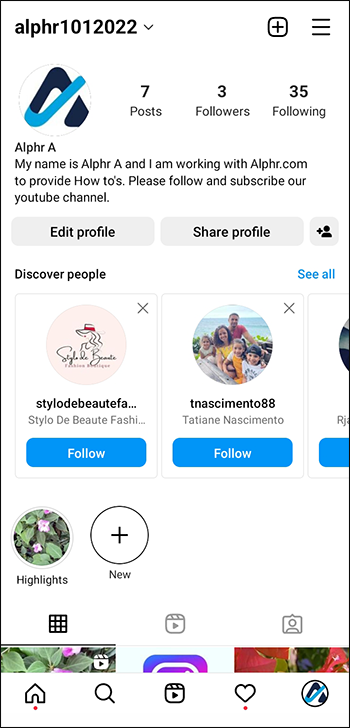
- సూచించబడిన ప్రతి ఖాతాకు ఎగువ కుడి మూలలో, మీరు 'X'ని కనుగొంటారు. దానిపై క్లిక్ చేయండి మరియు ఆ వినియోగదారు ఇకపై సూచించబడరు. ఈ నిర్ణయం నుండి వెనక్కి వెళ్లేది లేదని గమనించండి. ఆ ఖాతాను అనుసరించడానికి, మీరు తప్పనిసరిగా బ్రౌజర్లో దాని కోసం వెతకాలి.
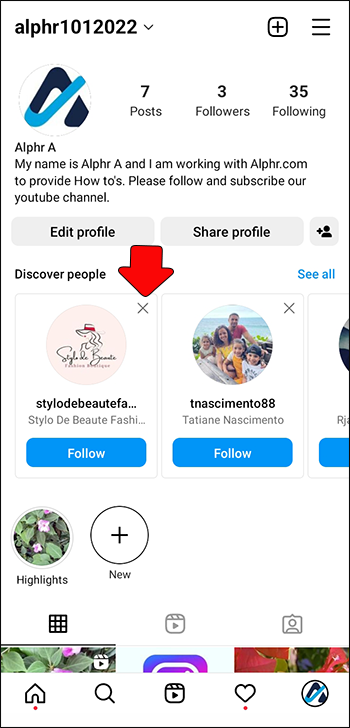
మీరు సూచించబడిన వినియోగదారుల తొలగింపును వేగవంతం చేయాలనుకుంటే, మీరు ఈ దశలను అనుసరించవచ్చు:
- 'డిస్కవర్ పీపుల్' బార్లో, ఎగువ కుడి మూలలో ఉన్న 'అన్నీ చూడండి' క్లిక్ చేయండి.
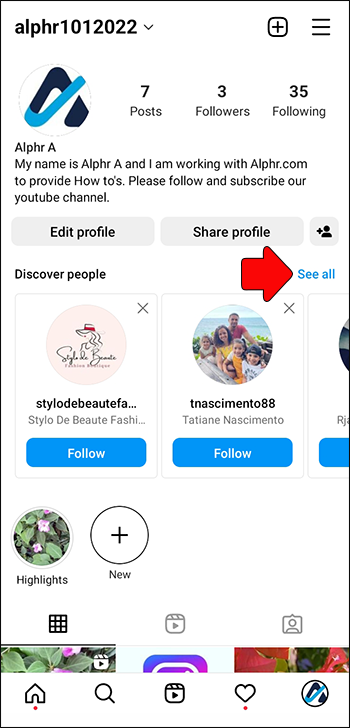
- మీరు సూచించిన ఖాతాలతో కొత్త ట్యాబ్ తెరవబడుతుంది. జాబితా నుండి, మీరు అనుసరించకూడదనుకునే ప్రతి ఖాతా పక్కన ఉన్న చిన్న “X”పై క్లిక్ చేయవచ్చు.
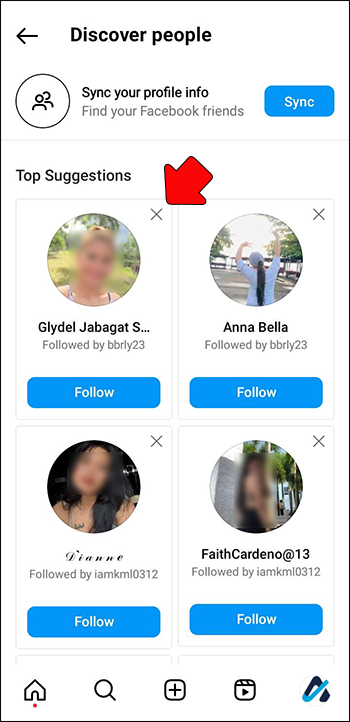
తరచుగా అడిగే ప్రశ్నలు
టైప్ చేసేటప్పుడు నేను ఇన్స్టాగ్రామ్ శోధన సూచనలను ఎలా క్లియర్ చేయాలి?
గూగుల్ డాక్స్లో టెక్స్ట్ వెనుక చిత్రాన్ని ఎలా పంపాలి
శోధన పట్టీలో ఏదైనా టైప్ చేస్తున్నప్పుడు సూచనలను తొలగించడానికి మార్గం లేదు. మీ సెర్చ్ హిస్టరీని ఎరేజ్ చేసిన తర్వాత కూడా, ఇన్స్టాగ్రామ్ మీ సెర్చ్ టాపిక్కి సంబంధించి మీకు ఆసక్తి కలిగించే ఖాతాలపై సూచనలు చేస్తుంది.
నేను నా ఇన్స్టాగ్రామ్ కాష్ని ఎలా క్లియర్ చేయాలి?
డిస్క్ రైట్ రక్షణను ఎలా తొలగించాలి
మీకు ఐఫోన్ ఉంటే, మీ కాష్ను క్లియర్ చేయడానికి ఏకైక మార్గం యాప్ను అన్ఇన్స్టాల్ చేసి మళ్లీ ఇన్స్టాల్ చేయడం. అయితే ఆండ్రాయిడ్ ఫోన్లలో, ఈ దశలను అనుసరించండి:
1. 'సెట్టింగ్లు', ఆపై 'యాప్లు'కి వెళ్లండి. “ఇతర యాప్లు” కింద మీరు Instagramని కనుగొంటారు.
2. తర్వాత, 'స్టోరేజ్' క్లిక్ చేసి, 'క్లియర్ కాష్' నొక్కండి.
యాప్ రీసెట్ చేయబడుతుందని గుర్తుంచుకోండి, కాబట్టి మీరు మీ కాష్ని మాత్రమే క్లియర్ చేయలేరు. కానీ మీరు సేవ్ చేసిన అన్ని ఫోటోలు మరియు పోస్ట్లను కోల్పోతారు.
నా ప్రొఫైల్ని సందర్శించే నా సూచించిన ఖాతాల వినియోగదారులా?
ఇన్స్టాగ్రామ్ మీకు సూచించే ఖాతాలు మీ ప్రొఫైల్ను సందర్శించే వినియోగదారులా కాదా అని నిర్ధారించడానికి మార్గం లేదు. అయితే, Instagram మీకు ఉమ్మడిగా ఉన్న స్నేహితులు, మీరు ఉపయోగించే హ్యాష్ట్యాగ్లు మరియు మీ భౌగోళిక స్థానం వంటి మీరు సూచించిన వినియోగదారులను ఎంచుకోవడానికి ఇతర పారామితులను ఉపయోగిస్తుంది.
ఒకరి సూచనలలో నేను ఎలా కనిపించాలి?
ఇతర వినియోగదారులు సూచించిన పెట్టెల్లో కనిపించడానికి నిర్దిష్ట పద్ధతి ఏదీ లేదు. అయితే, మీరు సారూప్య ఖాతాలను అనుసరించడం, విలువైన, అధిక-నాణ్యత కంటెంట్ను పోస్ట్ చేయడం మరియు సంబంధిత హ్యాష్ట్యాగ్లను ఉపయోగించడం ద్వారా మీ ఖాతా పరిధిని పెంచుకోవచ్చు.
నేను నా ఫీడ్లో సూచించబడిన పోస్ట్లను ఎందుకు చూడలేను?
కొంతమంది వినియోగదారులు Instagram సూచించిన పోస్ట్లను వదిలించుకోవాలని కోరుకుంటే, మరికొందరు తమ ఆసక్తులకు సంబంధించిన కొత్త ఖాతాలను కనుగొనడానికి ప్లాట్ఫారమ్ ద్వారా నావిగేట్ చేయాలనుకుంటున్నారు. మీరు సూచించిన పోస్ట్ల ఫీచర్ యాక్టివేట్ చేయబడి, మీరు వాటిని చూడలేకపోతే, అది బహుశా యాప్కి సంబంధించిన సమస్య కావచ్చు. Instagramని అన్ఇన్స్టాల్ చేసి మళ్లీ ఇన్స్టాల్ చేయడం ఉత్తమ పరిష్కారం. సందర్భానుసారంగా, సమస్య యొక్క మూలం అప్లికేషన్ డౌన్లో ఉంది. అలాంటప్పుడు, మీరు సమస్యను సరిదిద్దడానికి వేచి ఉండాలి.
నన్ను సూచించవద్దు
Instagram అనేది సారూప్య ఆసక్తులు ఉన్న వ్యక్తులను కనెక్ట్ చేయడానికి ఉద్దేశించిన సోషల్ నెట్వర్క్. అయినప్పటికీ, కొంతమంది వినియోగదారులు తమ ఫీడ్ల ద్వారా నావిగేట్ చేస్తున్నప్పుడు సూచనలను చూడకూడదనుకుంటున్నారు. అదృష్టవశాత్తూ, ఇన్స్టాగ్రామ్ సూచించిన పోస్ట్లను తొలగించడానికి అనేక మార్గాలను అందిస్తుంది. శాశ్వత ఎంపిక కానప్పటికీ, మీరు సిఫార్సు చేసిన పోస్ట్లను 30 రోజుల పాటు ఆఫ్ చేయవచ్చు.
మీరు ఎప్పుడైనా ఇన్స్టాగ్రామ్లో సూచించిన పోస్ట్లను వదిలించుకున్నారా? మీరు ఈ కథనంలో అందించిన చిట్కాలలో దేనినైనా ఉపయోగించారా? దిగువ వ్యాఖ్యల విభాగంలో మాకు తెలియజేయండి.









